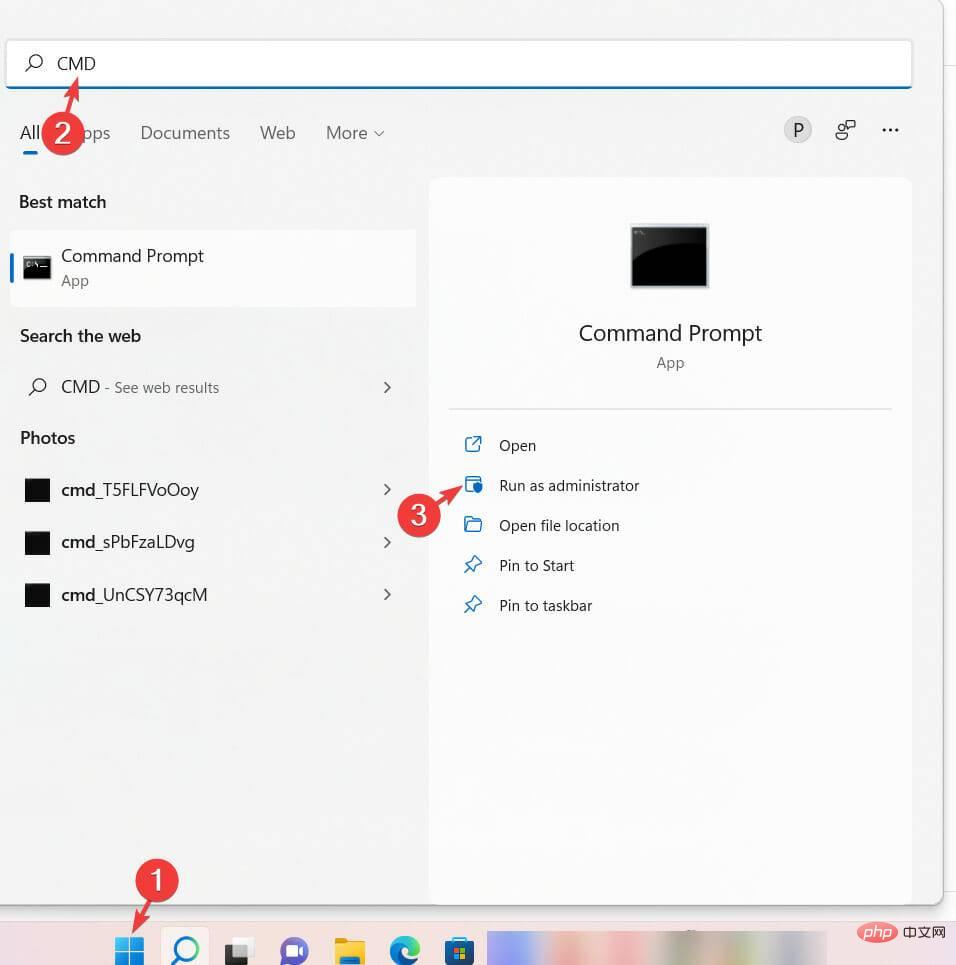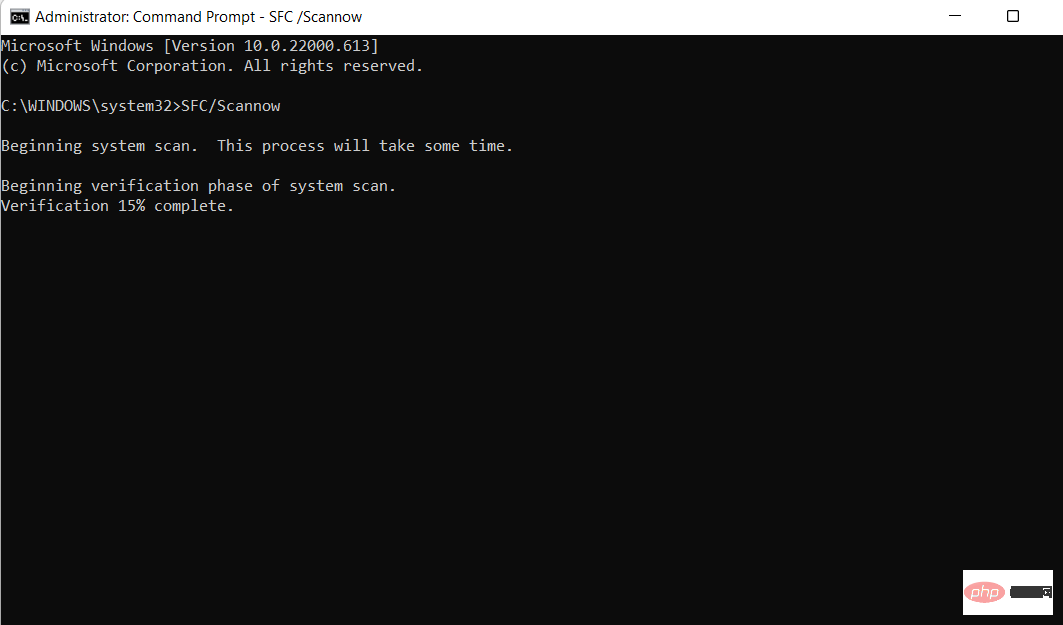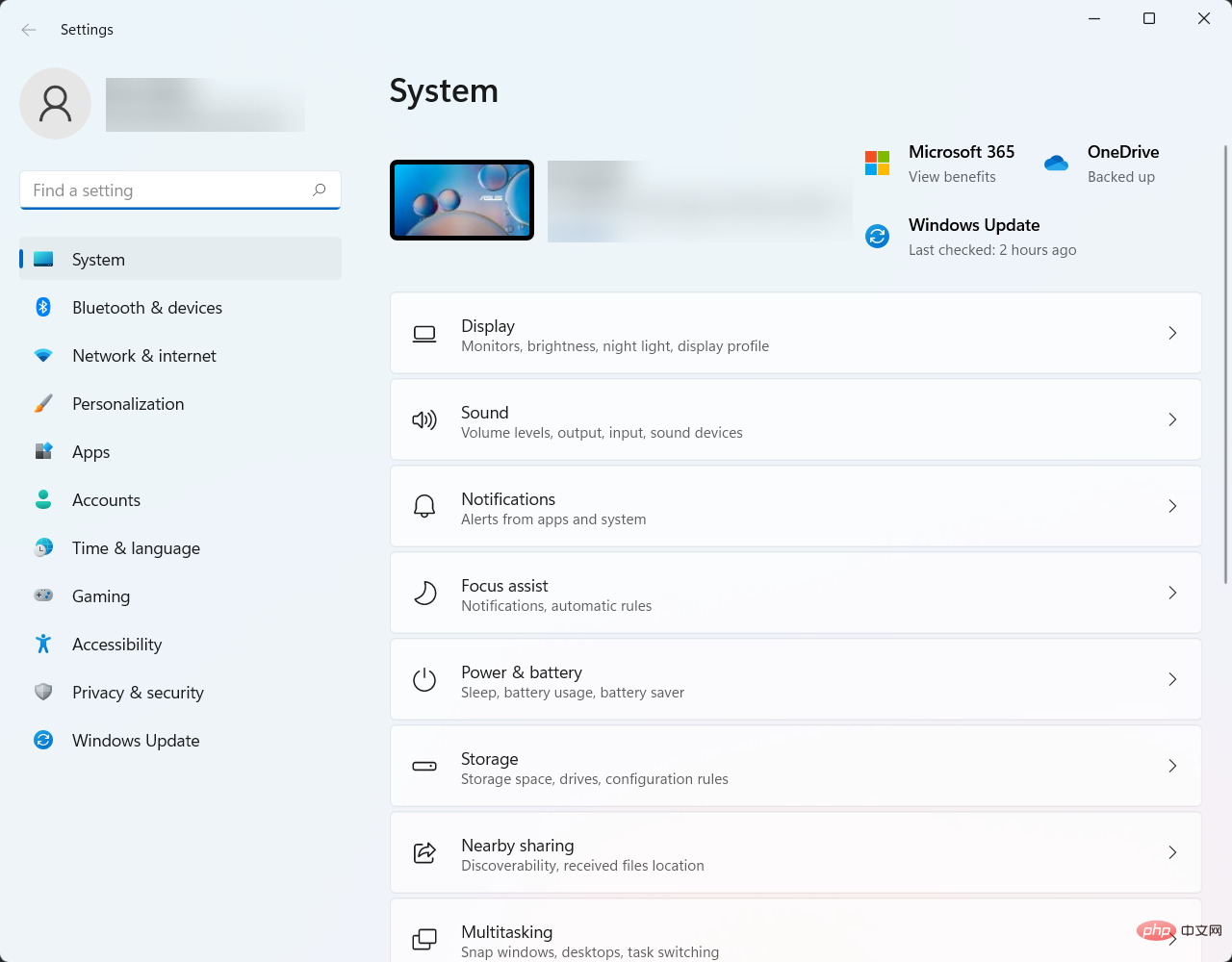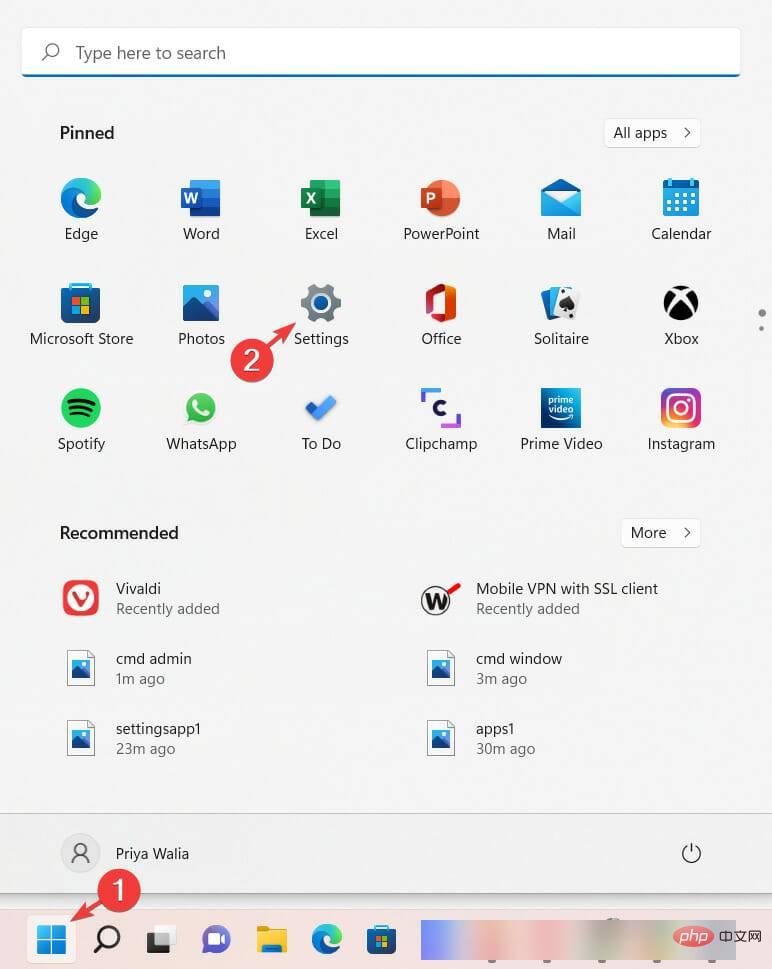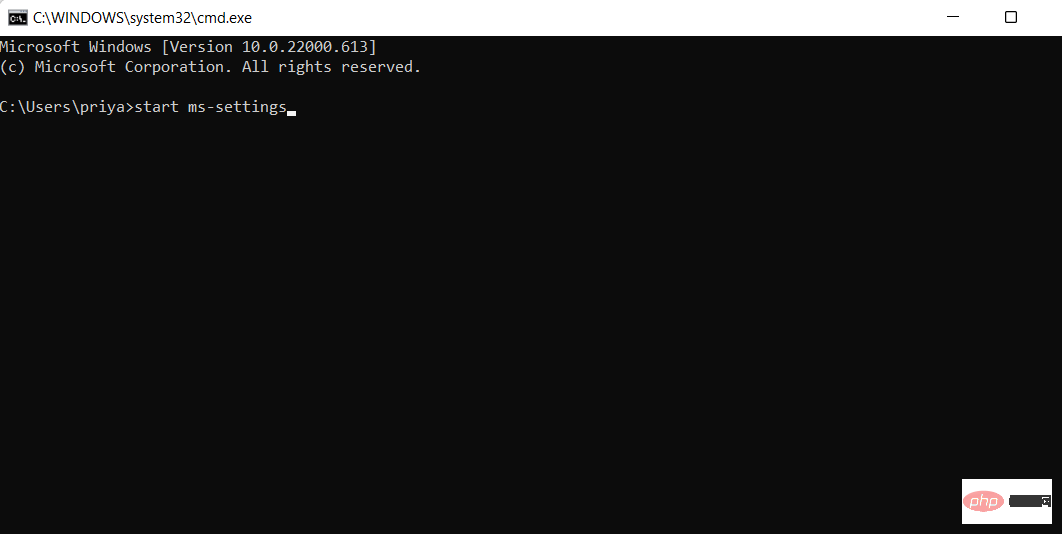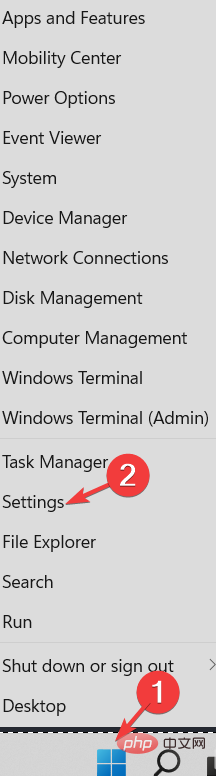Apl Tetapan Windows 11: Bersepadu, tiada muat turun diperlukan
Windows 11 membawa banyak perubahan dan peningkatan berbanding pendahulunya, yang boleh anda lihat dengan mudah dalam ulasan terperinci Windows 11 kami. Salah satu perubahan ialah kurang bergantung pada Panel Kawalan dan lebih banyak pada tetingkap Tetapan.
Apl Tetapan terbina dalam Windows 11, tiada muat turun diperlukan.
Aplikasi ini telah menjadi ruji komputer Windows sejak sekian lama, tetapi ia masih bukan perisian yang paling mudah untuk digunakan. Di antara bahagian yang berbeza dan keupayaan carian terhad, mungkin agak sukar untuk mencari jalan anda.
Nasib baik, apl Tetapan tidak datang tanpa beberapa helah untuk membantu anda mencari perkara yang anda cari.
Apl Tetapan saham Windows 10 menyukarkan untuk mencari dan mengurus kerana pilihannya sangat mengelirukan. Dalam Windows 11, ia telah direka semula dari bawah dengan kesederhanaan dalam fikiran, menjadikannya lebih mudah untuk pengguna memahami.
Apakah ciri utama apl Tetapan Windows 11?
Apl Tetapan Windows 11 ialah versi Panel Kawalan yang dipermudahkan. Ia mempunyai semua ciri yang sama tetapi lebih mudah digunakan dan dinavigasi.
- Tetapan, apl semua-dalam-satu yang membolehkan anda mengkonfigurasi segala-galanya daripada penampilannya kepada cara anda menyambung ke Internet atau menambah akaun. Di sini anda boleh menyesuaikan penampilan, menyambungkan peranti, mengkonfigurasi tetapan rangkaian dan menukar tetapan bahasa.
- Bar carian di bahagian atas halaman kini termasuk serbuk roti untuk butang submenu navigasi, menjadikannya lebih mudah untuk mencari apa yang anda cari dalam menu.
- Ia juga mempunyai bahagian untuk mengurus tetapan privasi dan keselamatan. Ini dipanggil bahagian Privasi, dan ia mengandungi ciri seperti lokasi, kamera, mikrofon dan kawalan lain.
- Apl baharu ialah pusat kawalan komputer anda, menyimpan tetapan untuk kebanyakan aplikasi Microsoft, termasuk monitor, warna dan papan kekunci anda. Jika anda mempunyai peranti skrin sentuh, anda juga boleh menggunakan apl ini untuk mengkonfigurasi gerak isyarat dan pintasan sentuh.
Walaupun apl Tetapan jarang muncul dalam Windows 11, jika ini berlaku, cuba penyelesaian berikut:
Jika apl Tetapan tidak muncul dalam Windows 11, apakah yang perlu saya lakukan?
1. Jalankan imbasan SFC pantas
- Pergi ke bar carian Windows dan taip CMD untuk membuka Command Prompt .
- Dalam anak tetingkap kanan, pilih Jalankan sebagai pentadbir.

- Setelah tetingkap command prompt dibuka, taip yang berikut dan tekan Enter:
sfc/scannow
- Tunggu sehingga proses selesai dan kemudian mulakan semula komputer anda.
SFC ialah singkatan kepada System File Checker. Ia adalah utiliti terbina dalam Windows yang menyemak sebarang fail sistem yang rosak atau hilang dan membaikinya jika terdapat sebarang perbezaan. Oleh itu, menjalankan imbasan SFC boleh menyelesaikan isu aplikasi tetapan yang hilang.
2. Tetapkan Semula PC anda
Windows mempunyai Tetapan Semula Ciri PC ini yang memulihkan sistem kepada tetapan lalai kilang, yang boleh menyelesaikan dan membetulkan masalah yang paling biasa dan meningkatkan prestasi. Menetapkan semula juga bermakna semua fungsi lalai, seperti apl Tetapan, akan kembali pada komputer anda.
Tetapan Semula Ciri PC ini telah tersedia sejak Windows 10, dan pada Windows 11 ia juga membenarkan anda memasang semula Windows dengan berbilang pilihan.
Sebagai contoh, anda boleh memulihkan sistem anda kepada tetapan kilang sambil mengekalkan fail dan tetapan, atau memadamkannya sepenuhnya untuk meningkatkan penggunaan memori, prestasi aplikasi atau penggunaan bateri.
Bagaimana untuk membuka apl Tetapan pada Windows 11?
1. Melalui pintasan papan kekunci yang cantik
- Tekan kombinasi kekunci Windows+I pada papan kekunci anda.

Ini akan membuka apl Tetapan untuk anda dalam tab berasingan.
Microsoft mereka bentuk apl Tetapan dalam Windows 11 agar lebih mudah diakses dan anda boleh membukanya dengan pintasan papan kekunci.
2. Melalui Menu Mula
- Pertama, klik pada kekunci Windows pada papan kekunci anda.
- Kemudian, cari pintasan tetapan yang disematkan lalai dalam menu dan klik padanya.

Sebaik sahaja anda melakukan ini, apl Tetapan akan muncul pada skrin komputer anda.
Dalam Windows 11, menu Mula telah direka bentuk semula. Walau bagaimanapun, ia masih membenarkan anda membuka tetapan. Untuk melakukan ini, ikuti langkah di atas.
3. Menggunakan kotak dialog Run
- tekan Windows+ dan taip CMD dalam kotak dialog R.
- Kemudian, masukkan arahan berikut dan tekan Enter:
start ms-settings:
Tetingkap aplikasi Tetapan akan muncul pada skrin komputer anda mulakan.
Ingat bahawa kotak dialog Run ialah antara muka khas yang boleh anda gunakan untuk mengakses program yang tidak dapat diaktifkan oleh pintasan biasa. Ia juga boleh digunakan untuk membuka apl Tetapan.
4 Tekan
Windows- +
- X serentak melalui menu Win-X . Anda juga boleh klik kanan butang Mula dan pilih Tetapan.

Sebaik sahaja anda melakukan ini, apl Tetapan akan dibuka pada skrin anda.
Menu WIN-X dalam Windows 11 mengandungi pintasan ke alat sistem penting dan pelbagai program, termasuk Tetapan.
Anda boleh mengkonfigurasi dan mengawal cara komputer anda berjalan dalam apl Tetapan. Apl ini disusun dalam jubin berbeza yang mewakili pelbagai kategori tetapan, seperti Sistem, Peranti, Rangkaian & Internet, Pemperibadian dan Akaun.
Dalam setiap kategori ini, terdapat subkategori lanjut yang meliputi kawalan tetapan individu. Sesetengah tetapan tersedia di berbilang lokasi.
Selain itu, Tetapan ialah apl Windows 11 terbina dalam dan tidak memerlukan sebarang muat turun. Ia memastikan sistem anda sihat dengan cadangan.
Atas ialah kandungan terperinci Apl Tetapan Windows 11: Bersepadu, tiada muat turun diperlukan. Untuk maklumat lanjut, sila ikut artikel berkaitan lain di laman web China PHP!

Alat AI Hot

Undresser.AI Undress
Apl berkuasa AI untuk mencipta foto bogel yang realistik

AI Clothes Remover
Alat AI dalam talian untuk mengeluarkan pakaian daripada foto.

Undress AI Tool
Gambar buka pakaian secara percuma

Clothoff.io
Penyingkiran pakaian AI

AI Hentai Generator
Menjana ai hentai secara percuma.

Artikel Panas

Alat panas

Notepad++7.3.1
Editor kod yang mudah digunakan dan percuma

SublimeText3 versi Cina
Versi Cina, sangat mudah digunakan

Hantar Studio 13.0.1
Persekitaran pembangunan bersepadu PHP yang berkuasa

Dreamweaver CS6
Alat pembangunan web visual

SublimeText3 versi Mac
Perisian penyuntingan kod peringkat Tuhan (SublimeText3)

Topik panas
 1376
1376
 52
52
 Apakah perisian bonjour dan bolehkah ia dinyahpasang?
Feb 20, 2024 am 09:33 AM
Apakah perisian bonjour dan bolehkah ia dinyahpasang?
Feb 20, 2024 am 09:33 AM
Tajuk: Terokai perisian Bonjour dan cara menyahpasangnya Abstrak: Artikel ini akan memperkenalkan fungsi, skop penggunaan dan cara menyahpasang perisian Bonjour. Pada masa yang sama, ia juga akan diterangkan cara menggunakan alatan lain bagi menggantikan Bonjour bagi memenuhi keperluan pengguna. Pengenalan: Bonjour ialah perisian biasa dalam bidang teknologi komputer dan rangkaian. Walaupun ini mungkin tidak biasa bagi sesetengah pengguna, ia boleh menjadi sangat berguna dalam beberapa situasi tertentu. Jika anda telah memasang perisian Bonjour tetapi kini ingin menyahpasangnya, maka
 Apa yang perlu dilakukan jika WPS Office tidak boleh membuka fail PPT - Apa yang perlu dilakukan jika WPS Office tidak boleh membuka fail PPT
Mar 04, 2024 am 11:40 AM
Apa yang perlu dilakukan jika WPS Office tidak boleh membuka fail PPT - Apa yang perlu dilakukan jika WPS Office tidak boleh membuka fail PPT
Mar 04, 2024 am 11:40 AM
Baru-baru ini, ramai rakan bertanya kepada saya apa yang perlu dilakukan sekiranya WPSOffice tidak dapat membuka fail PPT Seterusnya, mari kita belajar bagaimana untuk menyelesaikan masalah WPSOffice tidak dapat membuka fail PPT. 1. Mula-mula buka WPSOffice dan masukkan halaman utama, seperti yang ditunjukkan dalam rajah di bawah. 2. Kemudian masukkan kata kunci "pembaikan dokumen" dalam bar carian di atas, dan kemudian klik untuk membuka alat pembaikan dokumen, seperti yang ditunjukkan dalam rajah di bawah. 3. Kemudian import fail PPT untuk pembaikan, seperti yang ditunjukkan dalam rajah di bawah.
 Apakah perisian crystaldiskmark? -Bagaimana menggunakan crystaldiskmark?
Mar 18, 2024 pm 02:58 PM
Apakah perisian crystaldiskmark? -Bagaimana menggunakan crystaldiskmark?
Mar 18, 2024 pm 02:58 PM
CrystalDiskMark ialah alat penanda aras HDD kecil untuk pemacu keras yang cepat mengukur kelajuan baca/tulis berurutan dan rawak. Seterusnya, biarkan editor memperkenalkan CrystalDiskMark kepada anda dan cara menggunakan crystaldiskmark~ 1. Pengenalan kepada CrystalDiskMark CrystalDiskMark ialah alat ujian prestasi cakera yang digunakan secara meluas yang digunakan untuk menilai kelajuan baca dan tulis serta prestasi pemacu keras mekanikal dan pemacu keadaan pepejal (SSD Prestasi I/O rawak. Ia adalah aplikasi Windows percuma dan menyediakan antara muka mesra pengguna dan pelbagai mod ujian untuk menilai aspek prestasi cakera keras yang berbeza dan digunakan secara meluas dalam ulasan perkakasan
![Perisian Corsair iCUE tidak mengesan RAM [Tetap]](https://img.php.cn/upload/article/000/465/014/170831448976874.png?x-oss-process=image/resize,m_fill,h_207,w_330) Perisian Corsair iCUE tidak mengesan RAM [Tetap]
Feb 19, 2024 am 11:48 AM
Perisian Corsair iCUE tidak mengesan RAM [Tetap]
Feb 19, 2024 am 11:48 AM
Artikel ini akan meneroka perkara yang boleh dilakukan oleh pengguna apabila perisian CorsairiCUE tidak mengenali RAM dalam sistem Windows. Walaupun perisian CorsairiCUE direka untuk membenarkan pengguna mengawal pencahayaan RGB komputer mereka, sesetengah pengguna mendapati bahawa perisian itu tidak berfungsi dengan betul, mengakibatkan ketidakupayaan untuk mengesan modul RAM. Mengapa ICUE tidak mengambil ingatan saya? Sebab utama mengapa ICUE tidak dapat mengenal pasti RAM dengan betul biasanya berkaitan dengan konflik perisian latar belakang Selain itu, tetapan tulis SPD yang salah juga boleh menyebabkan masalah ini. Isu dengan perisian CorsairIcue tidak mengesan RAM telah diperbaiki Jika perisian CorsairIcue tidak mengesan RAM pada komputer Windows anda, sila gunakan cadangan berikut.
 Tutorial penggunaan CrystalDiskinfo-Apakah perisian CrystalDiskinfo?
Mar 18, 2024 pm 04:50 PM
Tutorial penggunaan CrystalDiskinfo-Apakah perisian CrystalDiskinfo?
Mar 18, 2024 pm 04:50 PM
CrystalDiskInfo ialah perisian yang digunakan untuk menyemak peranti perkakasan komputer Dalam perisian ini, kita boleh menyemak perkakasan komputer kita sendiri, seperti kelajuan membaca, mod penghantaran, antara muka, dll.! Jadi sebagai tambahan kepada fungsi ini, bagaimana untuk menggunakan CrystalDiskInfo dan apakah sebenarnya CrystalDiskInfo Izinkan saya menyelesaikannya untuk anda! 1. Asal Usul CrystalDiskInfo Sebagai salah satu daripada tiga komponen utama hos komputer, pemacu keadaan pepejal ialah medium storan komputer dan bertanggungjawab untuk penyimpanan data komputer Pemacu keadaan pepejal yang baik boleh mempercepatkan pembacaan fail dan mempengaruhi pengalaman pengguna. Apabila pengguna menerima peranti baharu, mereka boleh menggunakan perisian pihak ketiga atau SSD lain untuk
 Bagaimana untuk menetapkan kenaikan papan kekunci dalam Adobe Illustrator CS6 - Bagaimana untuk menetapkan kenaikan papan kekunci dalam Adobe Illustrator CS6
Mar 04, 2024 pm 06:04 PM
Bagaimana untuk menetapkan kenaikan papan kekunci dalam Adobe Illustrator CS6 - Bagaimana untuk menetapkan kenaikan papan kekunci dalam Adobe Illustrator CS6
Mar 04, 2024 pm 06:04 PM
Ramai pengguna menggunakan perisian Adobe Illustrator CS6 di pejabat mereka, jadi adakah anda tahu bagaimana untuk menetapkan kenaikan papan kekunci dalam Adobe Illustrator CS6 Kemudian, editor akan membawakan kepada anda kaedah menetapkan kenaikan papan kekunci dalam Adobe Illustrator CS6 Pengguna yang berminat boleh lihat di bawah. Langkah 1: Mulakan perisian Adobe Illustrator CS6, seperti yang ditunjukkan dalam rajah di bawah. Langkah 2: Dalam bar menu, klik perintah [Edit] → [Keutamaan] → [Umum] dalam urutan. Langkah 3: Kotak dialog [Keyboard Increment] muncul, masukkan nombor yang diperlukan dalam kotak teks [Keyboard Increment], dan akhirnya klik butang [OK]. Langkah 4: Gunakan kekunci pintasan [Ctrl]
 Apakah jenis perisian bonjour Adakah ia berguna?
Feb 22, 2024 pm 08:39 PM
Apakah jenis perisian bonjour Adakah ia berguna?
Feb 22, 2024 pm 08:39 PM
Bonjour ialah protokol rangkaian dan perisian yang dilancarkan oleh Apple untuk menemui dan mengkonfigurasi perkhidmatan rangkaian dalam rangkaian kawasan setempat. Peranan utamanya ialah untuk menemui dan berkomunikasi secara automatik antara peranti yang disambungkan dalam rangkaian yang sama. Bonjour pertama kali diperkenalkan dalam versi MacOSX10.2 pada tahun 2002, dan kini dipasang dan didayakan secara lalai dalam sistem pengendalian Apple. Sejak itu, Apple telah membuka teknologi Bonjour kepada pengeluar lain, jadi banyak sistem pengendalian dan peranti lain juga boleh menyokong Bonjour.
 Bagaimana untuk menyelesaikan percubaan perisian yang tidak serasi untuk dimuatkan dengan Edge?
Mar 15, 2024 pm 01:34 PM
Bagaimana untuk menyelesaikan percubaan perisian yang tidak serasi untuk dimuatkan dengan Edge?
Mar 15, 2024 pm 01:34 PM
Apabila kami menggunakan penyemak imbas Edge, kadangkala perisian yang tidak serasi cuba dimuatkan bersama, jadi apa yang sedang berlaku? Biarkan tapak ini dengan teliti memperkenalkan kepada pengguna cara menyelesaikan masalah cuba memuatkan perisian yang tidak serasi dengan Edge. Cara menyelesaikan perisian yang tidak serasi yang cuba dimuatkan dengan Edge Solution 1: Cari IE dalam menu mula dan akses terus dengan IE. Penyelesaian 2: Nota: Mengubah suai pendaftaran boleh menyebabkan kegagalan sistem, jadi kendalikan dengan berhati-hati. Ubah suai parameter pendaftaran. 1. Masukkan regedit semasa operasi. 2. Cari laluan\HKEY_LOCAL_MACHINE\SOFTWARE\Policies\Micros